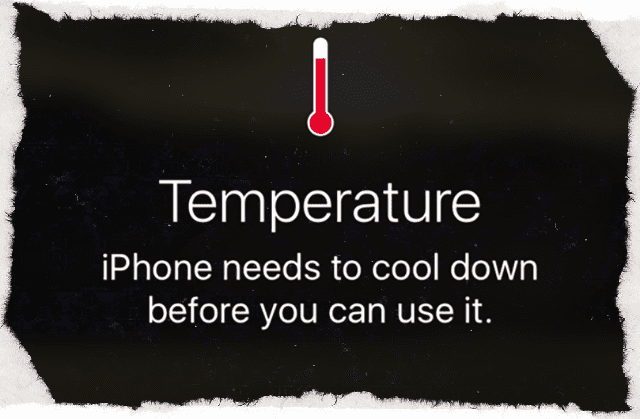Megpróbálja feloldani az iPhone vagy iPad zárolását, és figyelmeztetés vagy figyelmeztetés nélkül a képernyő fekete vagy üres marad. Szöveg vagy hívás érkezik, és hallja az értesítési hangot, de nem lát semmit a képernyőn! Tehát tudja, hogy iPad vagy iPhone képernyője üres, de az eszköz be van kapcsolva!
Lehet, hogy pihenteti a telefonját egy ideig, és megpróbálja figyelmen kívül hagyni. Körülbelül egy óra múlva, keresztbe tett ujjakkal, újra próbálkozik. De nem szerencsés, a fekete képernyő folytatódik. Az iPhone úgy néz ki, mintha be van kapcsolva, és egy gyengén megvilágított rács látható; egyszerűen nem látsz ikonokat, lezárási képernyőket, zilch, nada!
Ha ez ismerősen hangzik, nem vagy egyedül. Ha az iPhone, iPad vagy iPod képernyője fekete vagy üres, az gyakran nagyobb hardverproblémák tünete, de nem mindig! Ez a cikk azokra a szoftverproblémákra összpontosít, amelyek fekete vagy üres képernyőt okoznak, és bemutatja a javítási lépéseket!
Tartalom
-
Gyors tippek
- kapcsolódó cikkek
-
Segítség! Az iPhone be van kapcsolva, de a képernyő fekete!
- Miért fekete vagy üres az iPad vagy iPhone képernyő?
-
Az iPhone képernyőm fekete! Mi a teendő, ha az iPad vagy az iPhone képernyője elsötétül?
- Kérje meg Sirit, hogy növelje a fényerőt
- Akkumulátor problémák
- Indítsa újra iPhone, iPad vagy iPod készülékét
- Hajtson végre kemény újraindítást
- Ellenőrizze a hőmérsékletet, hogy nincs-e probléma üres vagy fekete képernyővel
- Böfögd azt a babát!
-
Az üres képernyővel kapcsolatos problémák utolsó állomása
- Az iTunes nem ismeri fel az eszközt?
- Nincs idő? Tekintse meg videónkat!
-
Meg kell javítania iPhone vagy iPad képernyőjét? Lépjen kapcsolatba az Apple ügyfélszolgálatával
- Miért érdemes Apple támogatást vagy Apple minősített javítóműhelyeket használni?
- Tekerje fel
-
Olvasói tippek
- Kapcsolódó hozzászólások:
Gyors tippek 
Kövesse ezeket a gyors tippeket, ha kijavíthatja azokat az időket, amikor az iPhone képernyője elsötétül vagy elsötétül
- Kérje meg Sirit, hogy növelje a képernyő fényerejét
- Töltse iDevice-jét több órán keresztül (vagy napig)
- Indítsa újra iPhone, iPad vagy iPod készülékét
- Hajtsa végre a kényszerített újraindítást
- Hűtse le vagy melegítse fel a készüléket
kapcsolódó cikkek
- Üres kezdőképernyő iPad vagy iPhone készüléken
- iPad hibaelhárítás, iPad-problémák megoldása
- Az iPad lefagy, nem válaszol, hogyan lehet javítani
- Az iPhone helyreállítása
Segítség! Az iPhone be van kapcsolva, de a képernyő fekete!
Számos olvasó számol be arról, hogy iPhone vagy iPad képernyője „megvilágított” fekete színűvé válik, vagy üres képernyőt lát még akkor is, ha az eszköz be van kapcsolva és működik.
Amikor a képernyő elsötétül vagy elsötétül, előfordulhat, hogy az eszköz hangja folytatódik, és még a Siri használatát is lehetővé teszi, vagy találgatások révén interakcióba léphet a képernyővel!
Egyes felhasználók arról is beszámolnak, hogy ez a probléma a legutóbbi iOS-frissítés után kezdődött.
Miért fekete vagy üres az iPad vagy iPhone képernyő?
Ha nem lát semmit iPad, iPod vagy iPhone képernyőjén, de továbbra is ezt hallja az eszköz működik (rezeg, csörög és egyéb hangokat ad ki), általában hardverre mutat probléma.
Gyakran magával a képernyővel vagy a képernyőhöz csatlakozó kábellel van probléma.
Azonban mindig előfordulhat, hogy szoftveres vagy iOS-probléma van a játékban, ezért először nézzük meg ezeket a beállításokat, hátha saját magunk is megjavítjuk, ingyen!
Az iPhone képernyőm fekete! Mi a teendő, ha az iPad vagy az iPhone képernyője elsötétül?
Kérje meg Sirit, hogy növelje a fényerőt
A probléma egyszerűen a képernyő fényereje lehet.
Tehát ha kapcsolatba tud lépni Sirivel, próbálja meg megkérni őt, hogy állítsa a maximálisra a képernyő fényerejét.
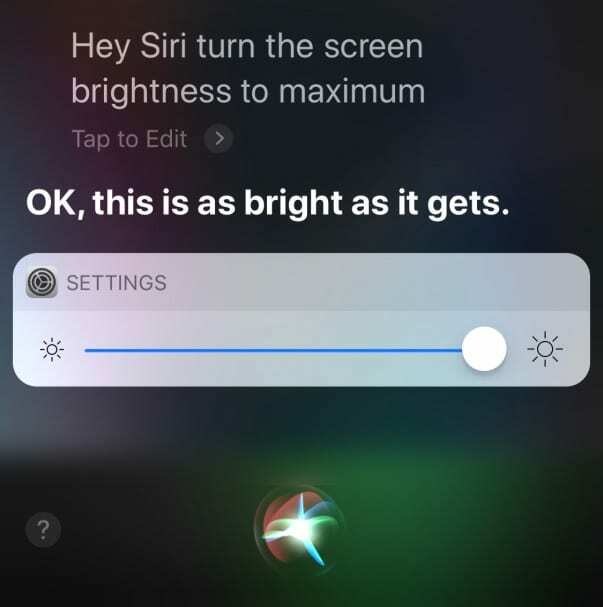
Nézd meg, hogy ez változtat-e. Ha nem, olvass tovább!
Akkumulátor problémák
- Lehet, hogy akkumulátorral kapcsolatos probléma. Csatlakoztassa tehát a készüléket a konnektorhoz, és várjon néhány percet

- Töltse fel iPhone-ját vagy iPodját legalább 10 perc és 20 perc az iPad használata előtt – minél hosszabb a töltés, annál jobb
- Ügyeljen arra, hogy ellenőrizze a kábelt és a töltőt, hogy nincsenek-e olyan problémák, mint a kopott végek, piszkos vagy zsíros csatlakozók vagy portok. Ha szükséges, tisztítsa meg őket vagy használjon másik kábelt/töltőt
- Paul olvasó azt javasolja, hogy csatlakoztassa az iDevice-jét a fali konnektorhoz nagyon hosszú időre (2 napra bedugta a konnektorba). Nézze meg, hogy ez visszaállítja-e az iDevice akkumulátorát és energiagazdálkodását.
Indítsa újra iPhone, iPad vagy iPod készülékét
- Kezdőlap gomb nélküli iPaden és iPhone X vagy újabb készüléken: nyomja meg és tartsa lenyomva az oldalsó/felső/bekapcsológombot és bármelyik hangerőgombot, amíg a csúszka meg nem jelenik

- Kezdőlap gombbal és iPod Touch-al rendelkező iPad vagy iPhone készüléken: nyomja meg és tartsa lenyomva az oldalsó/felső/bekapcsológombot, amíg a csúszka meg nem jelenik

- A készülék kikapcsolásához húzza jobbra a csúszkát

- Az eszköz kikapcsolása után ismét nyomja meg és tartsa lenyomva az oldalsó/felső/bekapcsológombot, amíg meg nem jelenik az Apple logó

- iOS 11 és újabb verzió esetén indítsa újra a használatát Beállítások > Általános > Leállítás amíg meg nem látja a „csúszd ki a kikapcsoláshoz” feliratot

Ha az Apple logót látja eszköze képernyőjén, akkor valószínűleg szoftverrel kapcsolatos a probléma!
Használja eszközét, és ellenőrizze, hogy megfelelően működik-e.
Hajtson végre kemény újraindítást
- Kezdőlap gomb nélküli iPaden és iPhone 8-on vagy újabb: Nyomja meg és gyorsan engedje fel a Hangerő növelése gombot. Nyomja meg és gyorsan engedje fel a Hangerő csökkentése gombot. Ezután nyomja meg és tartsa lenyomva az oldalsó/felső/bekapcsológombot, amíg az eszköz újra nem indul

- iPhone 7 vagy iPhone 7 Plus készüléken: Nyomja meg és tartsa lenyomva az oldalsó és a hangerő csökkentő gombot legalább 10 másodpercig, amíg meg nem jelenik az Apple logó

- iPhone 6s és régebbi készülékeken, kezdőlap gombbal rendelkező iPaden vagy iPod touchon: Tartsa lenyomva a Kezdőlap és a Felső (vagy oldalsó) gombot legalább 10 másodpercig, amíg meg nem jelenik az Apple logó

Ha látja az Apple logót, nem valószínű, hogy a probléma hardverrel kapcsolatos, hanem inkább szoftveres probléma.
Használja eszközét a szokásos módon, és ellenőrizze, hogy a probléma megoldódott-e.
Ellenőrizze a hőmérsékletet, hogy nincs-e probléma üres vagy fekete képernyővel
- A fekete vagy üres képernyő problémák gyakran előfordulnak, ha a készüléket szélsőséges hőmérsékleti körülmények között (például túl meleg vagy túl hideg) használja.
- Ha túl meleg, helyezze a készüléket hűvös helyre néhány órára, hogy lehűljön
- És ha túl hideg, tegye az iDevice-jét meleg helyre (de ne meleg helyre) néhány órára, hogy felmelegedjen.
- Az iOS-eszköz működési tartományán kívüli hideg körülmények között történő használata átmenetileg lerövidítheti az akkumulátor élettartamát, és az eszköz kikapcsolását okozhatja.
- Az akkumulátor élettartama visszaáll a normál értékre, ha a készüléket visszaállítja magasabb környezeti hőmérsékletre
- Próbáld ki, és mindig olyan helyen használja iOS-eszközeit, ahol a környezeti hőmérséklet 0º és 35ºC (32–95ºF) között van.
Böfögd azt a babát! 
Ha a fent felsorolt megoldások nem működnek, akkor lehet, hogy az iDevice kijelzőkábele meglazult vagy részben levált a csatlakozójáról.
Ha az iPhone, iPod vagy iPad még mindig az Applecare alatt van, készítse el egy találkozót egy zsenivel, és vigye el vizsgálatra.
Ha eszközére még nem vonatkozik a garancia, néhányan sikeresnek számolnak be az eszközeik „böfögésével”.
- Először csomagolja be iPhone-ját vagy iPadjét puha ruhába vagy törölközőbe
- Fordítsa meg úgy, hogy a képernyő lefelé nézzen, az iPhone vagy iPad hátlapja pedig Ön felé nézzen
- Ezután ütögesse meg a készülék hátulját, mintha egy babát böfögne
Az iPad, iPod vagy iPhone „böfögése” gyakran segít az LDC/OLED képernyőcsatlakozók újracsatlakoztatásában.
Az üres képernyővel kapcsolatos problémák utolsó állomása
Állítsa vissza eszközét az iTunes alkalmazásban az eszköz és a számítógép csatlakoztatásával
- Csatlakoztassa az eszközt a számítógéphez, és nyissa meg az iTunes alkalmazást.
- Ha nincs számítógépe, kérjen kölcsön egyet, vagy keresse fel az Apple Store-t
- Amíg az eszköz csatlakoztatva van, kényszerítse az újraindításra követve a fenti utasításokat
- Ne engedje el, ha látja az Apple logót. Tartsa lenyomva, amíg meg nem látja a helyreállítási mód képernyője

A helyreállítási módban lévő iPhone 7-et vissza kell állítani az iTunes használatával - A visszaállítás vagy frissítés lehetőségnél válassza a lehetőséget Frissítés

- Az iTunes megpróbálja újratelepíteni az iOS-t az adatok törlése nélkül.
- Ha ez 15 percnél tovább tart, az eszköz kilép a helyreállítási módból
- Ismételje meg a 2. és 3. lépést
- Az iTunes megpróbálja újratelepíteni az iOS-t az adatok törlése nélkül.
Az iTunes nem ismeri fel az eszközt?
Ha az iTunes nem látja az eszközt, próbálkozzon DFU mód.

A DFU mód (eszköz firmware-frissítése) lehetővé teszi, hogy az iTunes kommunikáljon az iDevice-vel anélkül, hogy betöltené az iOS rendszert és elindulna.
A DFU-visszaállítás teljesen törli az iDevice-t, majd telepíti a legújabb iOS- és firmware-frissítést az eszközre. Mintha a nulláról kezdené!
Tehát ha DFU-visszaállítást fontolgat, győződjön meg róla, hogy rendelkezésre áll biztonsági másolat, vagy haladjon tovább annak tudatában, hogy eszköze teljesen törlődött.
Nincs idő? Tekintse meg videónkat!

Meg kell javítania iPhone vagy iPad képernyőjét? Lépjen kapcsolatba az Apple ügyfélszolgálatával
Ha a fenti lépések egyike sem működött az eszközén, akkor valószínűleg az iPhone vagy más iDevice hardverével van probléma, általában a képernyő kijelző csatlakozójával vagy kábelével. Valószínűleg szüksége lesz az Apple-re az iPad vagy az iPhone képernyőjének javításához.
A legtöbb esetben a hardverproblémák a helyi vagy online Apple ügyfélszolgálati csoporthoz vagy egy regionális Apple Certified Repair Centerhez való utazást jelentik.

Lépjen kapcsolatba az Apple ügyfélszolgálatával a szolgáltatás beállításához, ha az alábbi problémák bármelyike felmerül:
- A töltés, a kényszerített újraindítás és az említett lépések végrehajtása után továbbra is fekete vagy üres képernyő jelenik meg
- Az iTunes felismeri iPadjét, iPhone-ját vagy iPod Touchját, de semmi sem jelenik meg a képernyőn, vagy halvány fényt lát
- Fekete képernyőt lát, de figyelmeztetéseket, hangokat és rezgéseket hall
- A képernyő be van kapcsolva, de nem reagál az olyan bevitelekre, mint az érintés, csúsztatás és egyéb gesztusok
- Az iDevice Kezdőlap gombja vagy az Alvás/Ébresztés gombja elromlott vagy beragadt
- Az iDevice ráragadt az Apple logóra
- Az iPhone vagy iPad egyszínű színt jelenít meg, vagy az iTunes nem ismeri fel
Miért érdemes Apple támogatást vagy Apple minősített javítóműhelyeket használni?
Ha iPhone-ja, iPadje vagy iPodja garanciális, akkor csak az Apple-lel vagy hivatalos szaküzletével van értelme megjavítani! Az Apple megköveteli, hogy az Apple jótállása alá tartozó összes javítást az Apple által minősített technikusoknak kell elvégezniük.
És általában az aktív Apple Care+ csomag keretében végzett javítások olcsóbbak, mint a máshol végzett javítások.
Ráadásul, amikor az Apple megjavítja az eszközt, a fennmaradó garancia továbbra is érvényes.
Ha az Apple azt gyanítja, vagy bizonyítéka van arra, hogy az eszközt nem jóváhagyott szaküzletben javították, a garancia automatikusan érvényét veszti.
Ha meg szeretné tudni, hogy eszközére továbbra is vonatkozik-e az Apple garancia, használja a ezt az eszközt és írja be a készülék sorozatszámát.
Tekerje fel
Általában az üres vagy fekete képernyőket iPhone-on, iPaden és más iDevice-n javítja ki a fenti javasolt lépések követésével.
Azt találtuk, hogy a legtöbb ilyen probléma megoldható úgy, hogy kemény újraindítást hajt végre az alvás/ébresztés gomb nyomva tartásával és otthon gombot vagy a hangerő fel/le gombokat (iPhone modelltől függően) legalább tíz másodpercig tartsa lenyomva ÉS figyelmen kívül hagyja a piros csúszkát.

De arra az esetre, ha ez megismétlődik, ne feledje biztonsági mentés iPhone-ját vagy más iDevice-jét, így SOHA nem veszít el értékes adatokat.
Lehetőleg készítsen biztonsági másolatot a mieinket követve 2X2 szabály (2 felhő és 2 helyi biztonsági mentés.) Lehet, hogy túlzásnak tűnik, de jobb félni, mint megijedni!
Olvasói tippek 
- Néhány olvasónak szerencséje van, ha lenyomja vagy tenyerével megérinti iPad vagy iPhone hátulját, hogy előhívja az Apple logót vagy a kezdőképernyőt. Ha ez az olvasói tipp működik az Ön számára, akkor az iPhone-jának valószínűleg laza a csatlakozása, valószínűleg rossz a kapcsolat az LCD-képernyővel vagy a logikai kártyával. Ez a probléma általában újra előjön. Ha igen, vigye el iPhone-ját vagy iDevice-jét egy Apple Store-ba vagy a Certified Apple Repair Centerbe, hogy cserélje ki és javítsa ki a rossz kapcsolatokat. Ez a javítás nem barkácsprojekt, mivel forrasztást igényel
- Paul azt javasolja, hogy az iDevice-jét fali konnektoron keresztül töltse több napig, különösen akkor, ha nemrégiben hardvert cseréltek vagy frissítettek.
- Ha fényt lát a képernyőn, de nem lát semmit, Paul azt javasolja, hogy ellenőrizze az iPadet az iTunes csatlakoztatásával. Ha az iTunes felismeri az eszközt, és képes kommunikálni vele, akkor valószínűleg a képernyő le van tiltva, vagy meglazult a képernyőcsatlakozó kábel. Az egyetlen megoldás erre, ha leveszi a képernyőt, és szorosan újracsatlakoztatja a kábelt – akár a DYI-n, akár az Apple Service Repair Centeren keresztül. A barkácsolók számára Paul figyelmeztet, hogy ha ezt a javítást saját maga végzi el, akkor szinte mindig repedést okoz képernyőt, ezért vásároljon új képernyőt az iDevice-hez (ellenőrizze a márkát és a modellt), mielőtt elindítaná javítás!

Az A/UX Apple-re való korai megjelenése óta a technológia megszállottja, Sudz (SK) felelős az AppleToolBox szerkesztői irányításáért. Székhelye Los Angeles, CA.
A Sudz a macOS-re szakosodott, mivel az évek során több tucat OS X és macOS fejlesztést tekintett át.
Korábbi életében Sudz segítette a Fortune 100-as cégeket technológiai és üzleti átalakítási törekvéseik megvalósításában.